
Windows 10에서 잠금 화면 비밀번호를 설정하는 방법: 1. 시작, 아바타, 사용자 설정 변경을 클릭합니다. 2. 로그인 옵션을 입력하고 비밀번호 옵션을 찾습니다. 3. 추가를 클릭하여 잠금 화면 비밀번호를 설정합니다.

이 기사의 운영 환경: windows10 시스템, thinkpad t480 컴퓨터.
(학습 동영상 공유: 프로그래밍 동영상)
구체적인 방법은 다음과 같습니다.
1. 시작, 아바타, 사용자 설정 변경을 클릭합니다. 2. 로그인 옵션을 입력하고 비밀번호 옵션을 찾습니다. 잠금 화면 비밀번호를 설정하려면 추가하세요.
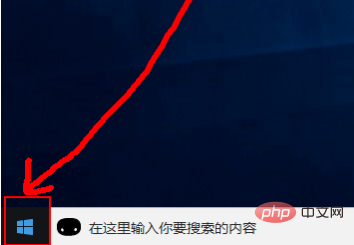
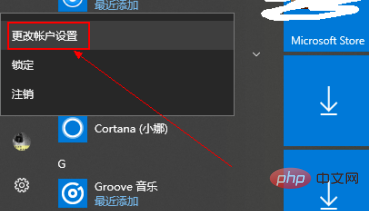
2. 로그인 옵션을 입력하고 비밀번호 옵션을 찾으세요. 3. 추가를 클릭하여 잠금 화면 비밀번호를 설정하세요.
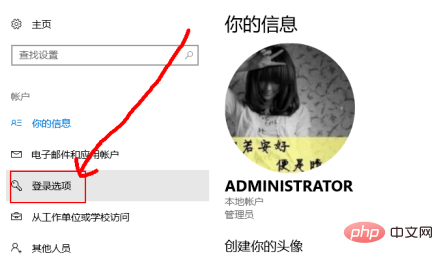
3. 추가를 클릭하고 잠금 화면 비밀번호를 설정하세요.
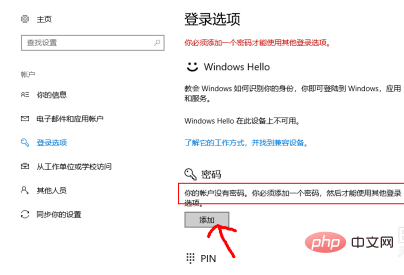
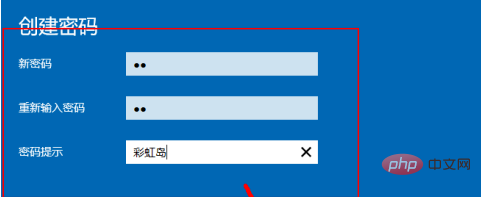
관련 추천: windows 시스템
위 내용은 Windows 10에서 잠금 화면 비밀번호를 설정하는 방법의 상세 내용입니다. 자세한 내용은 PHP 중국어 웹사이트의 기타 관련 기사를 참조하세요!